관리형 환경에서 솔루션 검사기 시행
솔루션 검사기는 일련의 모범 사례 규칙에 대해 솔루션 개체에 대한 포괄적인 정적 분석을 수행하는 강력한 도구입니다. 솔루션 검사기를 사용하면 솔루션 구성 요소에서 문제가 있는 패턴을 빠르게 식별하고, 문제 및 영향을 받는 구성 요소를 강조 표시하고, 각 문제를 해결하는 방법에 대한 설명서에 대한 링크를 제공하는 자세한 보고서를 받을 수 있습니다.
관리자는 솔루션 검사기를 사용하여 관리되는 환경에 솔루션을 가져올 때 솔루션에서 문제가 있는 패턴을 식별하기 위한 검사를 시행할 수 있습니다.
솔루션 검사기 설정
관리형 환경에 대한 솔루션 검사기를 켜면 솔루션을 가져오는 동안 적용되는 다양한 수준을 선택할 수 있습니다.
| 설정 | Description |
|---|---|
| 없음 | 솔루션을 가져오는 동안 자동 솔루션 유효성 검사를 끕니다. 솔루션 작성, 내보내기 또는 가져오기에 대한 경험이나 동작 변경은 없습니다. |
| 경고 | 모든 사용자 지정 솔루션은 솔루션 가져오기 중에 자동으로 인증됩니다. 매우 중요한 문제가 있는 솔루션을 가져오는 경우 작업에 대한 경고가 표시되지만 가져오기 자체는 계속되며, 가져오기와 관련된 다른 모든 항목이 정상이면 솔루션을 환경으로 가져옵니다. 가져오기에 성공하면 가져온 솔루션에 유효성 검사 문제가 있다는 메시지가 표시됩니다. 또한 솔루션 검증에 대한 세부 정보가 포함된 요약 이메일이 전송됩니다. |
| 차단 | 모든 사용자 지정 솔루션은 솔루션 가져오기 중에 자동으로 인증됩니다. 솔루션에 매우 중요한 문제가 있는 경우 가져오기 프로세스가 취소되고 가져온 솔루션에 유효성 검사 문제가 있다는 메시지가 표시됩니다. 이는 실제 가져오기 전에 발생하므로 가져오기 실패로 인해 환경이 변경되지 않습니다. 또한 솔루션 검증에 대한 세부 정보가 포함된 요약 이메일이 전송됩니다. |
경고 또는 차단이 발생할 때 수행할 작업에 대한 자세한 내용은 문제 해결 가이드를 참조하세요.
솔루션 검사기와 사용된 규칙 목록에 대한 자세한 내용은 솔루션 검사기 개요를 참조하세요.
관리되는 환경에서 솔루션 검사기 켜기
관리되는 환경에 대한 솔루션 검사기 적용을 켜려면:
Power Platform 관리 센터에 로그인합니다.
탐색 창에서 환경을 선택한 다음 관리형 환경을 선택합니다.
명령 모음에서 관리형 환경 편집을 선택한 다음 솔루션 검사기 적용에서 적절한 적용 설정을 선택합니다.
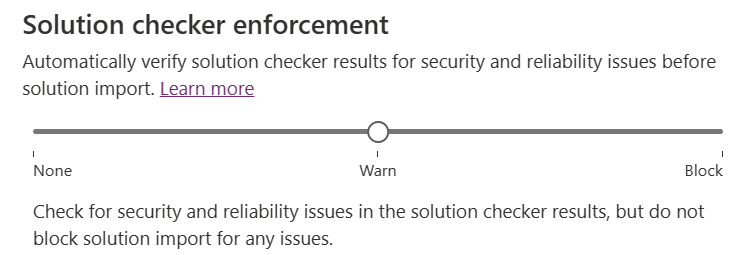
참고
환경이 관리 모드인 경우 솔루션 검사기 적용을 사용할 수 없습니다.
관리자에게 이메일 메시지 보내기
유효성 검사 모드가 경고 또는 차단으로 설정된 경우 솔루션을 가져오거나 차단할 때 요약 이메일이 전송됩니다. 솔루션을 환경으로 가져오면 요약 이메일에 솔루션의 심각도별 문제 수가 표시됩니다. 이메일 내용에는 솔루션 분석 결과에 대한 링크가 포함될 수 있습니다. 경우에 따라 결과에 대한 링크가 만료되었을 수 있습니다. 새 결과를 얻으려면 솔루션 검사기에 솔루션을 제출합니다.
Power Apps make.powerapps.com에서 확인된 솔루션은 원본 환경에 결과를 저장합니다. 솔루션 검사기 적용이 켜져 있는 환경으로 가져온 솔루션에는 대상인 가져오기 환경에 결과가 저장될 수 있습니다.
이메일은 Power Platform 관리자 및 Dynamics 365 서비스 관리자 역할을 가진 모든 사용자에게 전송됩니다. 주간 다이제스트 이메일을 받는 사람에게도 전송됩니다.
유효성 검사 이메일 제거
기본적으로 솔루션에 중간 이상의 심각도가 포함되어 있으면 이메일이 전송됩니다. 확인란을 선택하면 경고 모드에서 이메일이 전송되지 않습니다. 이메일은 솔루션 가져오기를 차단하는 심각한 위반을 제외하고 차단 모드에서도 전송되지 않습니다.

규칙 제외
솔루션 검사기 규칙을 적용에서 제외하도록 선택할 수 있습니다. 예를 들어 특정 규칙을 솔루션 전체에서 수정하는 데 상당한 시간과 노력이 필요할 수 있지만 나머지 규칙은 계속 적용되기를 원할 수 있습니다. 제외된 규칙 드롭다운 목록을 사용하여 시행에서 제외할 규칙을 선택하세요.

목록에는 범주별로 그룹화되고 심각도별로 정렬된 규칙 이름과 설명이 포함되어 있습니다. 참고로 중요한 심각도 규칙만 솔루션 가져오기를 차단합니다.
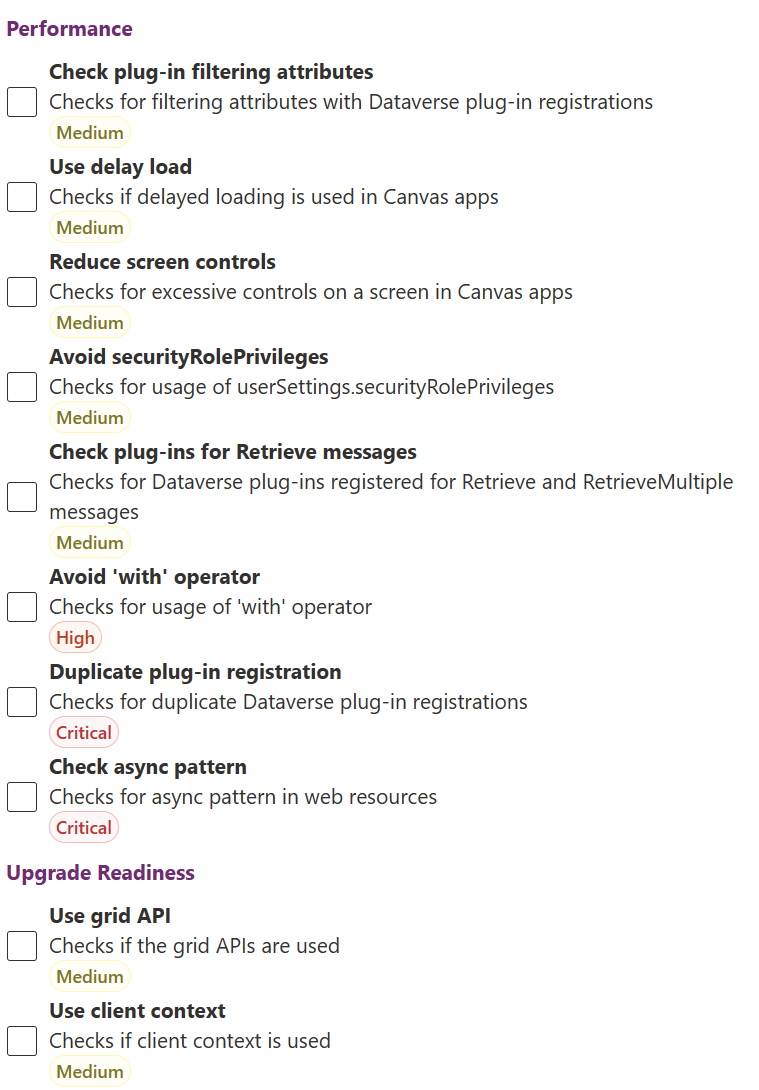
PowerShell를 사용하여 솔루션 확인기 적용을 켜세요.
PowerShell를 사용하면 솔루션 확인기 적용을 켤 수 있습니다. 이러한 함수는 PowerApps-Samples repo에 정의되어 있으며, 호출하기 전에 가져와야 합니다.
블록 모드에서 솔루션 확인기 적용 켜기
다음은 블록 모드에서 솔루션 검사기 적용을 켜는 PowerShell 스크립트의 예입니다. 실행한 후 슬라이더는 관리형 환경 설정의 솔루션 검사기 섹션에서 차단 모드를 표시합니다.
SetManagedEnvironmentSolutionCheckerEnforcementLevel -EnvironmentId 8d996ece-8558-4c4e-b459-a51b3beafdb4 -Level block
경고 모드에서 솔루션 확인기 적용을 켭니다.
다음은 경고 모드에서 솔루션 확인기 적용을 켜는 PowerShell 스크립트의 예입니다. 실행한 후 슬라이더는 관리형 환경 설정의 솔루션 검사기 섹션에서 경고 모드를 표시합니다.
SetManagedEnvironmentSolutionCheckerEnforcementLevel -EnvironmentId 8d996ece-8558-4c4e-b459-a51b3beafdb4 -Level warn
솔루션 검사기 적용 끄기
다음은 솔루션 검사기 적용을 끄는 PowerShell 스크립트의 예입니다. 실행한 후 슬라이더는 관리형 환경 설정의 솔루션 검사기 섹션에서 끄기를 표시합니다.
SetManagedEnvironmentSolutionCheckerEnforcementLevel -EnvironmentId 8d996ece-8558-4c4e-b459-a51b3beafdb4 -Level none
규칙 제외 설정
다음은 블록 모드에서 솔루션 검사기 적용을 켜고 규칙 제외를 추가하는 PowerShell 스크립트의 예입니다. 실행한 후에는 슬라이더의 관리형 환경 설정의 솔루션 검사기 섹션에서 차단 모드가 표시되고, 규칙 제외가 설정됩니다.
SetManagedEnvironmentSolutionCheckerEnforcementLevel -EnvironmentId 8d996ece-8558-4c4e-b459-a51b3beafdb4 -Level none -RuleExclusions "web-use-async,web-use-offline"